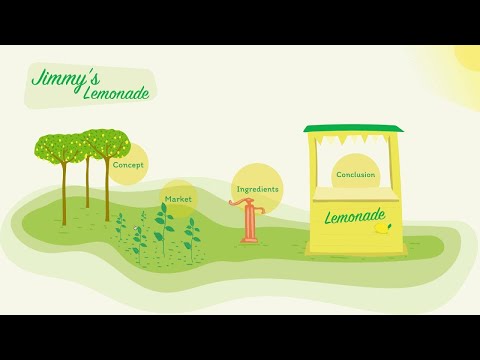ეს wikiHow გასწავლით თუ როგორ უნდა დატენოთ Apple ფანქარი. Apple Pencil მუშაობს iPad Pro მოდელებთან. თქვენ შეგიძლიათ დატენოთ თქვენი iPad ფანქარი, განათების კონექტორი თქვენს iPad– ში, ან დააკავშიროთ იგი დამტენის ადაპტერს და დააკავშიროთ ადაპტერი თქვენს დატენვის კაბელს. IPad Pro მე –3 თაობის საშუალებით შეგიძლიათ უბრალოდ ფანქარი დაუკავშიროთ მაგნიტურ კონექტორს.
ნაბიჯები
მეთოდი 1 -დან 4: Apple ფანქრის დატენვა iPad Pro– ით (მე –3 თაობა)

ნაბიჯი 1. ჩართეთ Bluetooth
თქვენ გჭირდებათ Bluetooth ჩართული თქვენი Apple Pencil თქვენს iPad– თან. შეგიძლიათ ჩართოთ Bluetooth თქვენი iPad Pro– ის პარამეტრების მენიუში. გამოიყენეთ შემდეგი ნაბიჯები, რომ ჩართოთ Bluetooth და დააწყვილოთ თქვენი Apple Pencil.
- Გააღე პარამეტრები აპლიკაცია.
- შეეხეთ ბლუთუზი
- შეეხეთ Bluetooth გადამრთველის გადამრთველს ჩართულზე.
- ამოიღეთ ქუდი Apple Pencil– ის ბოლოდან.
- ელვისებური კონექტორის დაკავშირება თქვენი iPad– ის დატენვის პორტთან.
- შეეხეთ წყვილი.

ნაბიჯი 2. მიამაგრეთ თქვენი Apple ფანქარი მაგნიტურ კონექტორზე
მაგნიტური კონექტორი არის თქვენი iPad– ის მარჯვენა მხარეს, ცენტრში.
იხილეთ მეთოდი 4, რათა შეიტყოთ მეტი იმის შესახებ, თუ როგორ უნდა შეამოწმოთ თქვენი Apple ბატარეის პროცენტი
მეთოდი 2 დან 4: შეაერთეთ თქვენი iPad ფანქარი პირდაპირ iPad პორტში

ნაბიჯი 1. ამოიღეთ ქუდი ფანქრის ბოლოს
თავსახური ფანქრის უკანა მხარეს არის. თავსახურის ამოღება აჩვენებს ელვისებურ კონექტორს, რომლის საშუალებითაც შეგიძლიათ დაუკავშირდეთ თქვენს iPad- ს.

ნაბიჯი 2. შეაერთეთ ელვისებური კონექტორი პირდაპირ iPad- ის ელვისებურ პორტში
ელვისებური პორტი მდებარეობს iPad– ის ბოლოში, ცენტრში. ეს არის მხოლოდ საწყისი ღილაკის ქვემოთ თქვენი ეკრანის ქვემოთ. თქვენი Apple ფანქარი დაუყოვნებლივ იწყებს დატენვას.
იხილეთ მეთოდი 4, რომ გაიგოთ როგორ შეამოწმოთ ბატარეის დატენვა თქვენს Apple ფანქარზე
მეთოდი 3 დან 4: ელვისებური ადაპტერის გამოყენება ფანქრის დასატენად

ნაბიჯი 1. ამოიღეთ ქუდი ფანქრის ბოლოს
თავსახური ფანქრის უკანა ნაწილზეა. ელვისებური კონექტორი, რომლის გამოყენებაც შეგიძლიათ თქვენი Apple ფანქრის დასატენად, არის თავსახურის ქვეშ.

ნაბიჯი 2. შეაერთეთ ელვისებური კონექტორი ელვისებურ ადაპტერში
ელვის ადაპტერი მოდის იმავე პაკეტში, როგორც თქვენი Apple ფანქარი. შეაერთეთ ელვისებური კონექტორი Apple Pencil– ის უკანა ნაწილში ელვის ადაპტერის ერთ ბოლოში.

ნაბიჯი 3. შეაერთეთ iPad დატენვის კაბელი მეორე ბოლოში ელვის ადაპტერში
ეს კაბელი შეიძლება იყოს იგივე, რასაც იყენებთ თქვენი iPad– ის დასატენად, ან ნებისმიერი სხვა ელვისებური კაბელი, რომელიც გაქვთ.

ნაბიჯი 4. შეაერთეთ დამტენი კაბელი თქვენს კომპიუტერში უფასო USB პორტში
თქვენ ასევე შეგიძლიათ გამოიყენოთ ადაპტერი კაბელის ჩასაერთებლად, თქვენი iPad ფანქრის დასატენად. დაუთმეთ დაახლოებით ერთი საათი თქვენი Apple ფანქრის სრულად დატენვას.
მეთოდი 4 დან 4: შეამოწმეთ თქვენი Apple ფანქრის ბატარეის პროცენტული მაჩვენებელი

ნაბიჯი 1. გადაფურცლეთ ქვემოთ ეკრანის ზემოდან
ეს აჩვენებს თქვენი შეტყობინებების ცენტრის ეკრანს.

ნაბიჯი 2. გადაფურცლეთ მარჯვნივ ეკრანზე
შეტყობინებების ცენტრის ცარიელ ნაწილზე მარჯვნივ გადაფურცვლა აჩვენებს თქვენს ვიჯეტებს.
არ გადაფურცლოთ კონკრეტულ შეტყობინებაზე მარჯვნივ. ეს გახსნის აპს ამ შეტყობინებიდან, თქვენი ვიჯეტების ჩვენების ნაცვლად

ნაბიჯი 3. გადაახვიეთ ბოლოში და შეეხეთ რედაქტირებას
ეს არის ვიჯეტის ბოლოში მრგვალი ღილაკი.

ნაბიჯი 4. შეეხეთ ბატარეებს "მეტი ვიჯეტის" ქვეშ
ეს დაამატებს ბატარეის ვიჯეტს თქვენს ვიჯეტის სიაში. თუ ბატარეები უკვე არის ვიჯეტის სიაში ეკრანის ზედა ნაწილში, სხვა არაფრის გაკეთება არ გჭირდებათ.
თქვენ ასევე შეგიძლიათ შეცვალოთ ვიჯეტების თანმიმდევრობა ვიჯეტის სახელის მარჯვნივ სამი ხაზიანი ხატის დაჭერით და ზევით -ქვევით გადმოწევით

ნაბიჯი 5. შეეხეთ შესრულებულია
ის ეკრანის ზედა ნაწილშია. ეს ბრუნდება ვიჯეტის ეკრანზე. თქვენ შეგიძლიათ ნახოთ ეს ეკრანი ნებისმიერ დროს ეკრანის ზემოდან ქვემოთ და გადაფურცლვით მარჯვნივ შეტყობინებების ცენტრის ეკრანზე. ბატარეის ვიჯეტი აჩვენებს თქვენი iPad- ის და ყველა დაკავშირებული მოწყობილობის ბატარეის ხანგრძლივობას, მათ შორის Apple Pencil- ს. როდესაც Apple Pencil იტენება, ელვისებური ჭანჭიკის ხატი გამოჩნდება Apple Pencil ბატარეის ხატის გვერდით.